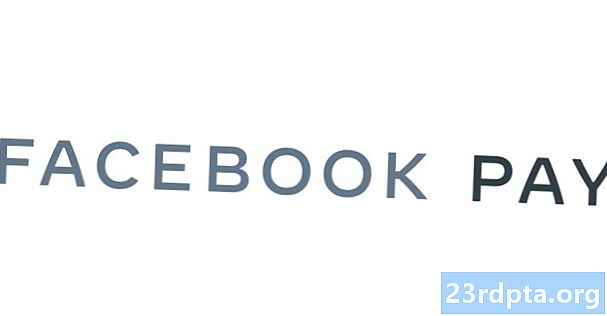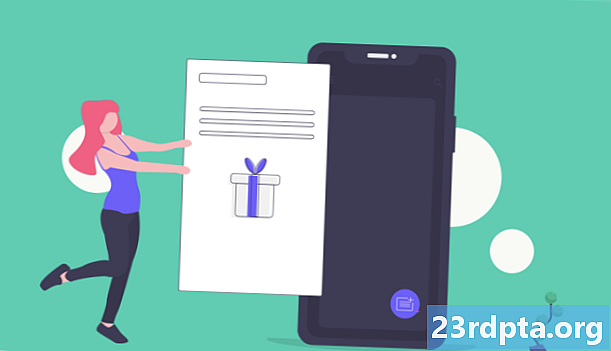
Sisältö
- AZ-näytön tallennin (ja vastaavat sovellukset)
- Firefox-näyttökuvaGo Beta
- Näyttökuva Kosketa
- Näytön päällikkö
- Lähes mikä tahansa henkilökohtainen avustajasovellus
- Vanha äänenvoimakkuuden vähennys ja virtapainike-yhdistelmä
- OEM-ratkaisut
- Näyttökuva itse Androidilla
- Näyttökuva ADB: llä (jos haluat)

Kuvakaappaukset ovat suosittuja toimintoja, jotka useimmat ihmiset toteuttavat, eikä kukaan puhu siitä. Haluat ehkä kaapata hetken keskustelussa tai hauskassa twiitissa. Jotkut sovellukset, kuten Snapchat, jopa kertovat muille käyttäjille, kun kuvaat heidän viestinsä. Useimmat ihmiset käyttävät painikkeita kuvakaappauksiin, ja se on hienoa. On myös monia muita tapoja ottaa kuvakaappauksia. Katsotaanpa Androidin parhaita kuvakaappaussovelluksia ja myös joitain muita menetelmiä!
- AZ-näytön tallennin
- Firefox-näyttökuvaGo Beta
- Näyttökuva Kosketa
- Näytön päällikkö
- Useimmat henkilökohtaiset avustajasovellukset
AZ-näytön tallennin (ja vastaavat sovellukset)
Hinta: Ilmaiseksi / Enintään 2,99 dollaria
AZ Screen Recorder on näytötallennussovellukset. Sen ensisijainen tehtävä on näytön nauhoittaminen videona. Tällä sovelluksella on kuitenkin - ja useimpien mielestä - myös näytön sieppaustoiminto. Pidämme AZ Screen Recorderista, koska sillä ei ole aikarajoja, vesileimoja, mainoksia ja yksinkertainen käyttöliittymä sekä lähtölaskenta ja muutama erittäin kevyt videonmuokkausominaisuus. Se on hyvä yksi-kaksi booli näytön nauhoittamiseen ja näytön kaappaamiseen. Meillä on luettelo parhaista sovelluksista, jotka tekevät tämän artikkelin yläosaan, jos haluat tutkia muita vaihtoehtoja. Näyttöpeilisovellukset, kuten Visor, voivat myös auttaa paljon.
Firefox-näyttökuvaGo Beta
Hinta: Vapaa
Emme suosittele betoja kovin usein, mutta tässä tapauksessa teemme poikkeuksen. Firefox ScreenshotGo on yksi parhaista kuvakaappaussovelluksista. Voit ottaa kuvakaappauksia kuten yleensä. Sovellus käyttää sitten tekstintunnistusta ja muuta tekniikkaa järjestämään kuvakaappauksesi puolestasi. Voit sitten etsiä haluamasi hatun pudotuksesta. Kaikkia kuvakaappauksia ei voida järjestää, mutta suurin osa voi. Joitakin muita ominaisuuksia ovat kyky poimia tekstiä kuvakaappauksesta ja kyky ottaa nopeasti kuvakaappauksia kaikkialta. Se on beeta, joten virheitä on, mutta suurin osa ihmisistä ei näytä törmäävän niihin usein.

Näyttökuva Kosketa
Hinta: Ilmaiseksi / 4,49 dollaria
Näyttökuva Touch on yksi vakavimmista kuvakaappaussovelluksista. Siinä on peittokuva ja pysyvä ilmoitus nopeaa käyttöä varten. Joitakin muita ominaisuuksia ovat kuvan leikkaus, vieritys (pidempiä kuvakaappauksia), koko verkkosivun sieppaus, näytön nauhoitus ja paljon muuta. Voit myös ottaa kuvakaappauksia ravistamalla puhelinta ja muita sellaisia toimia. Tämä on ehdottomasti askel edellä, jonka puhelimesi voi tehdä yksin. Ilmaisessa versiossa on mainontaa. Ensiluokkainen versio poistaa mainokset ja lisää muutama muu ominaisuus.

Näytön päällikkö
Hinta: Ilmainen / 2,99 dollaria
Screen Master on toinen tehokas kuvakaappaussovellus. Se tarjoaa enemmän ominaisuuksia kuin varastotoiminnot ja on myös melko halpaa. Jotkut ominaisuudet sisältävät erilaisia kuvan merkintämenetelmiä, koko verkkosivun kaappauksen, kelluvan painikkeen nopeaa käyttöä varten ja paljon muuta. Voit jopa kaapata kokonaisen verkkosivun kopioimalla ja liittämällä URL-sovellus sovellukseen. On myös joitain muita hauskoja asioita, kuten ravistamalla laitetta näytön napauttamiseen. Pro-versio poistaa mainonnan ja lisää joitain muita pieniä ominaisuuksia.
Lähes mikä tahansa henkilökohtainen avustajasovellus
Hinta: Ilmainen (yleensä)
Henkilökohtaiset avustajasovellukset tekevät myös kunnollisia kuvakaappaussovelluksia. Olemme testanneet laajasti Google Assistantia ja Samsungin Bixbyä. Molemmat kykenevät täydellisesti tähän hulluin helppoon tehtävään. Paina vain pitkään Google Assistantin kotipainiketta tai Bixby-painiketta Bixby (Samsung-laitteissa). Sieltä pyydä vain ottamaan kuvakaappaus. Tämä toimii huomattavasti nopeammin ja paremmin kuin laitteen äänenvoimakkuuden ja virtapainikkeiden yhdistäminen. Se on jälleen yksi työkalu henkilökohtaisen avustajan suuressa vyössä ja yksi käytännöllisimmistä. Useimmat henkilökohtaisen avustajan sovellukset ovat myös täysin ilmaisia.


Vanha äänenvoimakkuuden vähennys ja virtapainike-yhdistelmä
Kaikilla nykyaikaisilla Android-laitteilla on alkuperäinen näyttökuvatoiminto. Se sisältää yleensä muutaman laitteistoavaimen pitämisen samanaikaisesti. Sitten sieppataan kuvakaappaus ja teet sen haluamallasi tavalla. Painikeyhdistelmät vaihtuvat laitteesta toiseen. Yleisin kuvakaappauspainikkeiden asettelu on kuitenkin:
- Pidä äänenvoimakkuutta alhaalla ja virtapainiketta samanaikaisesti.
Jotkut OEM-valmistajat haluavat leikkiä tällä yhdistelmällä. Esimerkiksi vanhemmat Samsung-laitteet olivat samanaikaisesti äänenvoimakkuuden alennus, koti- ja virtapainikkeet. Nykyään käytännössä kaikki laitteet käyttävät äänenvoimakkuuden vähennys- ja kotipainikkeiden asettelua.

OEM-ratkaisut
Kriitikot panostavat usein OEM-räätälöintiin. Monissa niistä on kuitenkin ainutlaatuisia ja hauskoja pieniä temppuja. Se sisältää joitain siistiä kuvakaappaus temppuja. Ne vaihtelevat valmistajan mukaan, ja niitä on vaikea luetella yhdessä paikassa. Jotkut laitteet sisältävät pyyhkäisyn kolmella sormella kuvakaappaukseen (erityisesti OnePlus- ja MIUI-laitteet).
Useimmissa nykyaikaisissa Samsung-laitteissa on toiminto pyyhkäisemällä kämmenä näytön poikki kuvakaappauksen ottamiseksi, ja Screen Select with S-Pen antaa sinun kuvakaappata haluamasi näytön osan. Joillakin OEM-valmistajilla, kuten LG, on laajennettu kuvakaappaustoiminto, joka on saatavana myös Pika-asetukset-valikossa.
Suurin osa näistä on käytettävissä laitteen asetusvalikossa. Suosittelemme kaivamaan ympäriinsä nähdäksesi mitä löydät. Usein nämä menetelmät ovat huomaamattomia ja suhteellisen yksinkertaisia.

Näyttökuva itse Androidilla
Android P on ottanut käyttöön paljon muutoksia käyttöjärjestelmään. Yksi niistä on alkuperäisen näytön kaappaaminen osana virtavalikkoa. Painelet vain pitkään virtapainiketta ikään kuin katkaisisit laitteen. Kuvakaappauksen ottamisen tulisi olla vaihtoehto sulkemisen ja käynnistämisen lisäksi.
Valitettavasti tämä menetelmä on saatavana vain osana Android Pie -versiota ja uudempaa, ja useimmilla laitteilla ei ole sitä vielä. Jotkut laitteet (kuten Samsung Galaxy Note -sarja) sisältävät kuitenkin samanlaisia toimintoja niiden OEM-räätälöityihin ohjelmistoihin.

Näyttökuva ADB: llä (jos haluat)
Emme todellakaan suosittele asioiden tekemistä tällä tavalla, koska se on erittäin tylsää ja kiusallista. Jotkut ihmiset kuitenkin pitävät kovasta tavasta, ja tämä on suunnilleen yhtä vaikeaa kuin se tulee kuvakaappauksille. Sinun on noudatettava perusohjeita saadaksesi ADB toimimaan tietokoneellasi laitteen kanssa. Löydät sitä varten tarvittavat tiedostot täältä. Kun laite toimii ADB: n (ja pikakäynnistyksen) kanssa, komento on melko yksinkertainen:
adb exec -out screecap -p> screen.png
Tämä tallentaa kuvakaappauksen laitteeltasi suoraan tietokoneellesi. Tai ainakin pitäisi. Se toimi meille, vaikka on olemassa myös useita muita menetelmiä, jotka tuottavat samanlaisia tuloksia. Ne, jotka haluavat näytön napata tavaroita puhelimessa. Suosittelemme yhtä aikaisemmista menetelmistä.
Jos kaipaamme hyviä kuvakaappaussovelluksia tai muita kuvakaappausmenetelmiä, kerro niistä meille kommenteissa! Voit myös napsauttaa tätä nähdäksesi uusimmat Android-sovellus- ja pelilistamme!